نصنع تنسيق الكتاب للصفحة في مستند Microsoft Word
تتلاشى الكتب الورقية تدريجيا في الخلفية ، وإذا كان الشخص الحديث يقرأ شيئا ، فإنه يفعل ذلك ، في معظم الأحيان ، من الهاتف الذكي أو الكمبيوتر اللوحي. يمكنك استخدام جهاز كمبيوتر أو كمبيوتر محمول لأغراض مماثلة.
هناك تنسيقات ملفات خاصة وبرامج قراءة لقراءة الكتب الإلكترونية ، لكن العديد منها يتم توزيعه أيضًا بتنسيقات DOC و DOCX. غالباً ما يترك تسجيل هذه الملفات الكثير مما هو مرغوب ، لذا سنوضح لك في هذه المقالة كيفية جعل كتاب في Word سهل القراءة وقابل للطباعة في صيغة الكتاب.
قم بإنشاء نسخة إلكترونية من الكتاب
1. افتح مستند نص Word الذي يحتوي على المصنف.
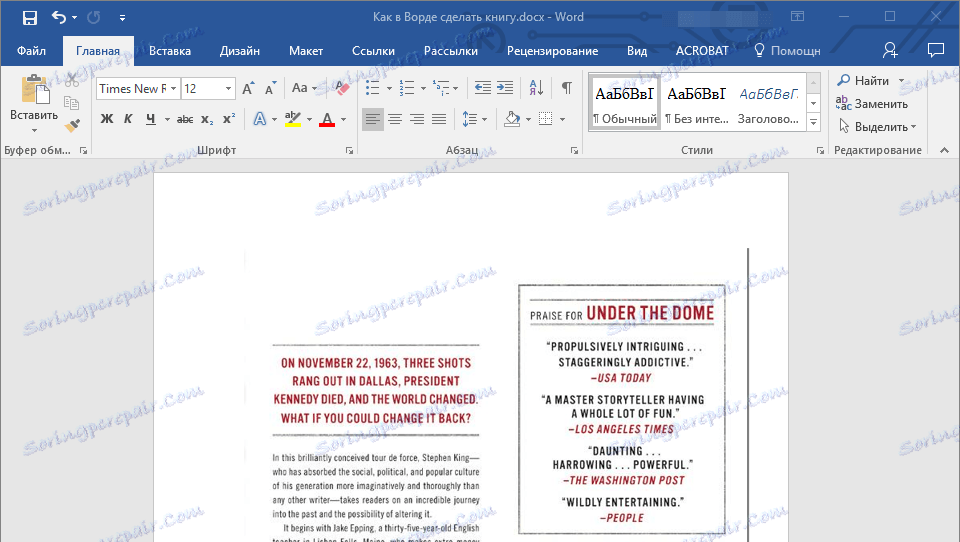
ملاحظة: إذا قمت بتنزيل ملف DOC و DOCX من الإنترنت ، فمن المرجح أنه بعد فتحه سيعمل في وضع الأداء الوظيفي المنخفض. لتعطيله ، استخدم تعليماتنا الموضحة في المقالة أدناه.
الدرس: كيفية إزالة وضع وظائف محدودة في كلمة
2. من خلال السير في المستند ، من الممكن أن يحتوي على الكثير من المعلومات والبيانات غير الضرورية التي لا تحتاج إليها ، صفحات فارغة ، إلخ. لذا ، في مثالنا ، هذا قصاصات صحفية في بداية الكتاب وقائمة بما وضعه ستيفن كينج بيده وقت كتابة رواية "23/2/2/63" ، التي فتحت في ملفنا .
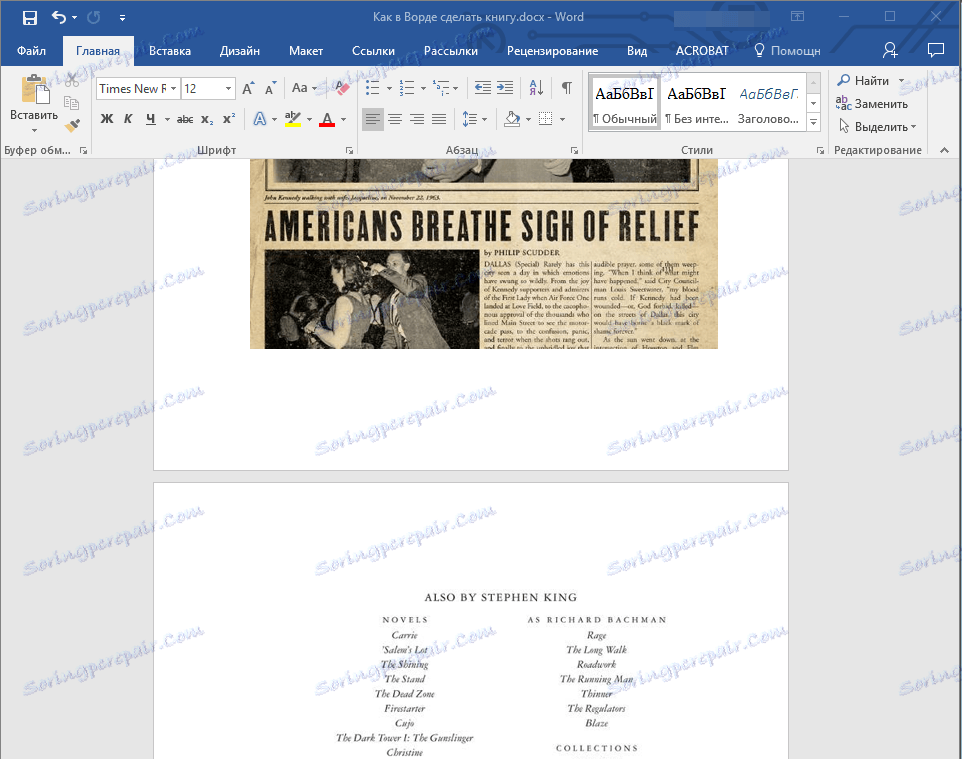
3. حدد كل النص عن طريق الضغط على "Ctrl + A" .
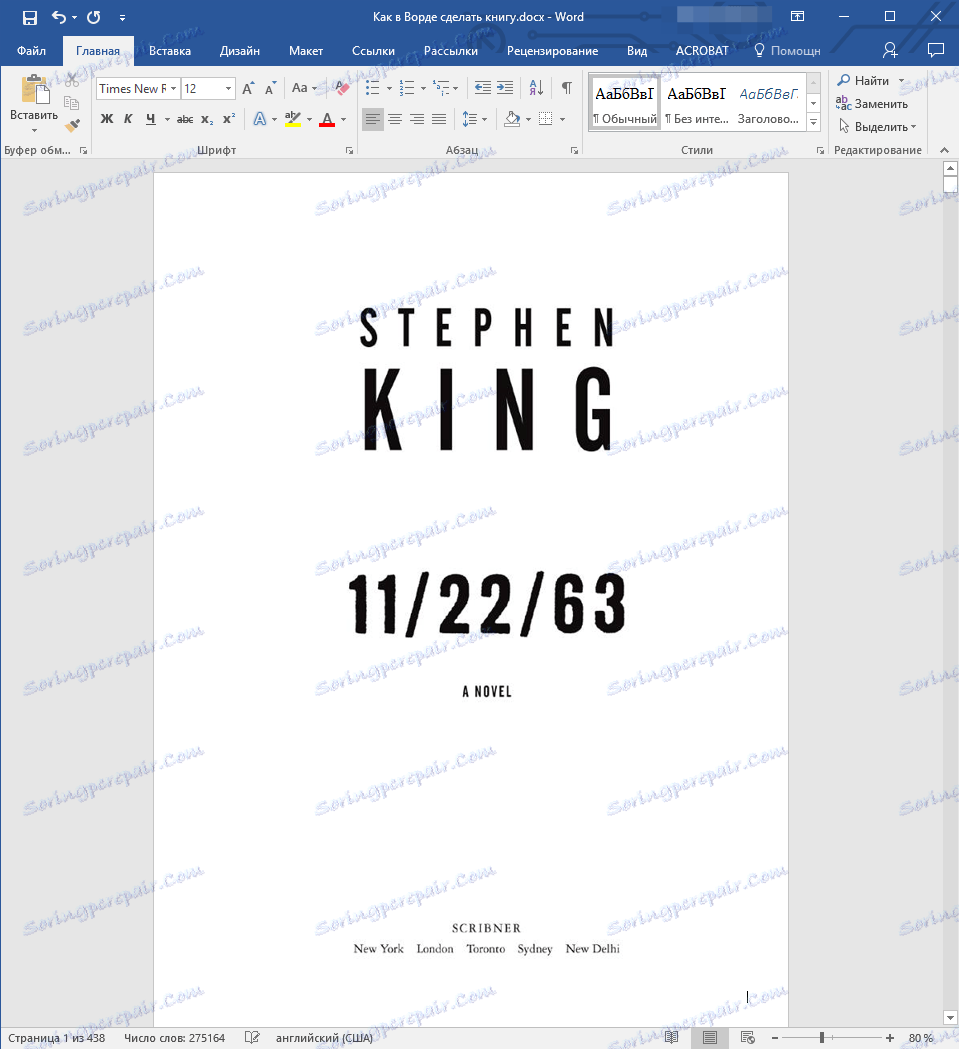
4. افتح مربع الحوار " إعداد الصفحة" ( علامة التبويب تخطيط في Word 2012 - 2016 ، "تخطيط الصفحة" في الإصدارات 2007 - 2010 و "تنسيق" في عام 2003).

5. في قسم "الصفحات" ، قم بتوسيع قائمة "صفحات متعددة" وحدد "كتيب" . سيؤدي هذا إلى تغيير اتجاه المشهد تلقائيًا.
الدروس: كيفية عمل كتيب في الكلمة
كيفية صنع ورقة المناظر الطبيعية
6. تحت عنوان "صفحات متعددة" ، سيظهر "عدد الصفحات في الكتيب" الجديد. اختر 4 (صفحتان على كل جانب من الورقة) ، في قسم "Sample" يمكنك أن ترى كيف سيبدو.
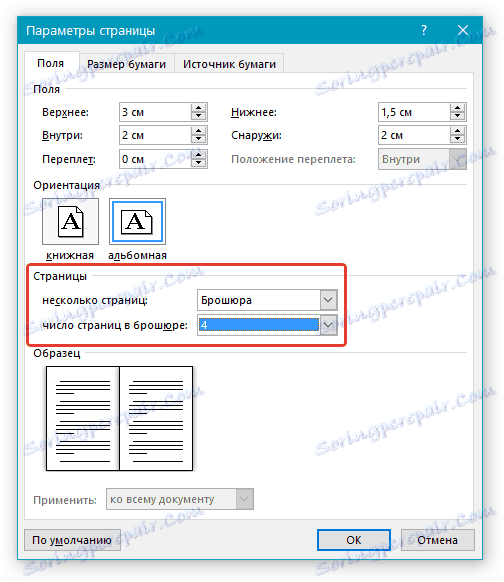
7. مع اختيار عنصر "كتيب" ، تغيرت إعدادات المجال (أسمائهم). لا يحتوي المستند الآن على أي حقل يسار أو يمين ، ولكن "Inside" و "Outside" ، وهو أمر منطقي لتنسيق الكتاب. اعتمادًا على كيفية ربط كتابك المستقبلي بعد الطباعة ، حدد الحجم المناسب للحقول ، دون نسيان حجم الربط.
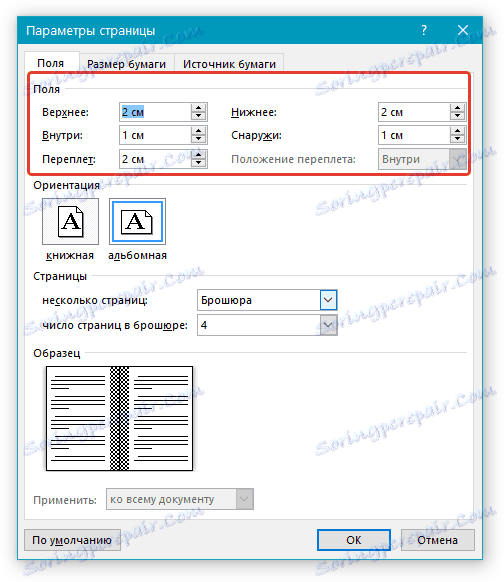
- نصيحة: إذا كنت تخطط لصمغ صفائح الكتاب ، فسيكون حجم الربط 2 سم كافياً ، إذا كنت ترغب في خياطته أو إصلاحه بطريقة أخرى ، مما يجعل الثقوب في الأوراق ، فمن الأفضل جعل "Binding" أكثر قليلاً.
ملاحظة: يكون الحقل "Inside" مسؤولًا عن إزاحة النص من الربط ، "خارج" - من الحافة الخارجية للورقة.
الدروس: كيفية وضع مسافة بادئة في Word
كيفية تغيير هوامش الصفحة
8. تحقق من المستند لمعرفة ما إذا كان يبدو طبيعياً. إذا كان النص "مفصولًا" ، فقد يرجع ذلك إلى الرؤوس التي تحتاج إلى تصحيح. للقيام بذلك ، انتقل إلى علامة التبويب "مصدر الورق" في إطار "إعداد الصفحة" وقم بتعيين حجم رأس وتذييل الصفحة المطلوب.

9. قم بمراجعة النص مرة أخرى. ربما لم تكن مرتاحًا لحجم الخط أو الخط نفسه. إذا لزم الأمر ، قم بتغييرها باستخدام تعليماتنا.

الدرس: كيفية تغيير الخط في كلمة
10. على الأرجح ، مع التغيير في اتجاه الصفحة ، الهوامش ، الخط وحجمه ، انتقل النص وفقًا للمستند. بالنسبة إلى شخص ما ، لا يهم ذلك ، ولكن يريد أحد الأشخاص بوضوح جعل كل فصل ، أو حتى كل قسم من الكتاب ، يبدأ بصفحة جديدة. للقيام بذلك ، في تلك الأماكن التي ينتهي فيها الفصل (القسم) ، تحتاج إلى إضافة فاصل صفحات.
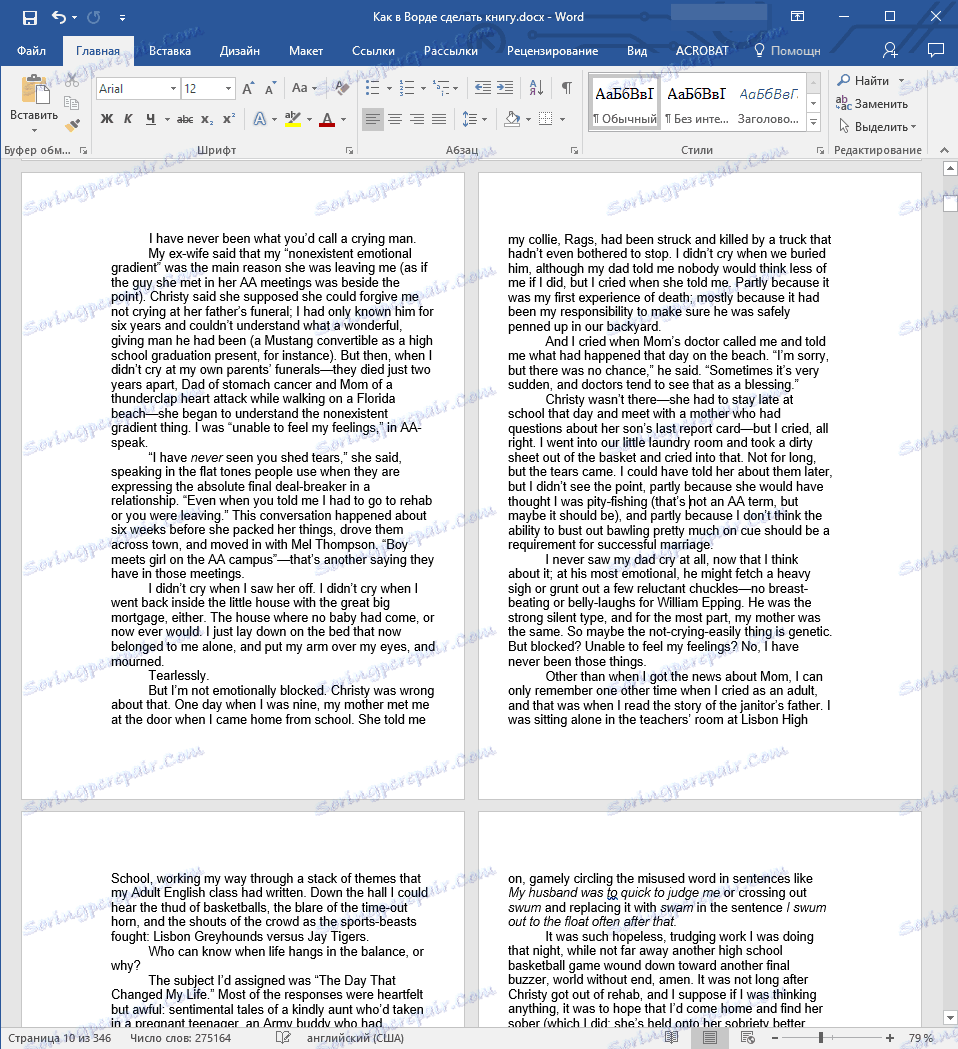
الدرس: كيفية إضافة فاصل صفحات في Word
بعد إجراء جميع التلاعبات المذكورة أعلاه ، ستعطي كتابك مظهرًا "صحيحًا" وقابلاً للقراءة. لذلك يمكنك الانتقال بأمان إلى المرحلة التالية.
ملاحظة: إذا كان في الكتاب لسبب ما لا يوجد ترقيم للصفحات ، فيمكنك القيام بذلك يدويا ، وذلك باستخدام التعليمات الموضحة في مقالتنا.
الدرس: كيف ترقم الصفحات في كلمة
اطبع الكتاب الذي تم إنشاؤه
عند الانتهاء من العمل مع النسخة الإلكترونية من الكتاب ، ستحتاج إلى طباعته ، مع التأكد من القدرة على تشغيل الطابعة والمخزون الكافي من الورق والطلاء.
1. افتح القائمة "ملف" (زر "Office" في الإصدارات السابقة من البرنامج).
2. حدد "طباعة" .
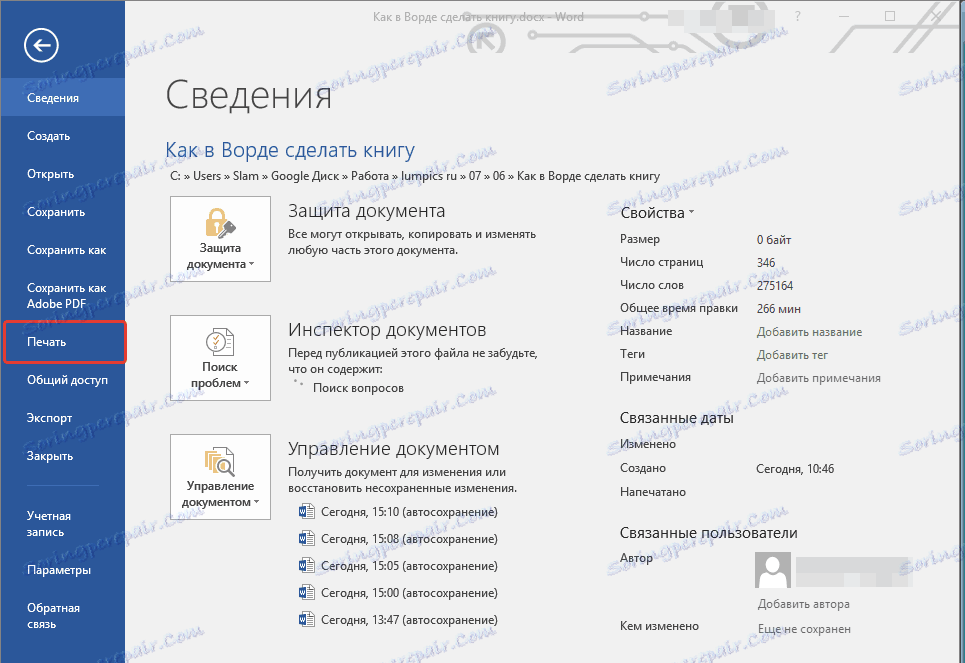
- نصيحة: يمكنك أيضًا فتح إعدادات الطباعة باستخدام المفاتيح - ما عليك سوى النقر فوق "Ctrl + P" في المستند النصي.
3. حدد "الطباعة على كلا الجانبين" أو "الطباعة المزدوجة" ، وفقًا لإصدار البرنامج. ضع الورق في الدرج وانقر على "طباعة" .
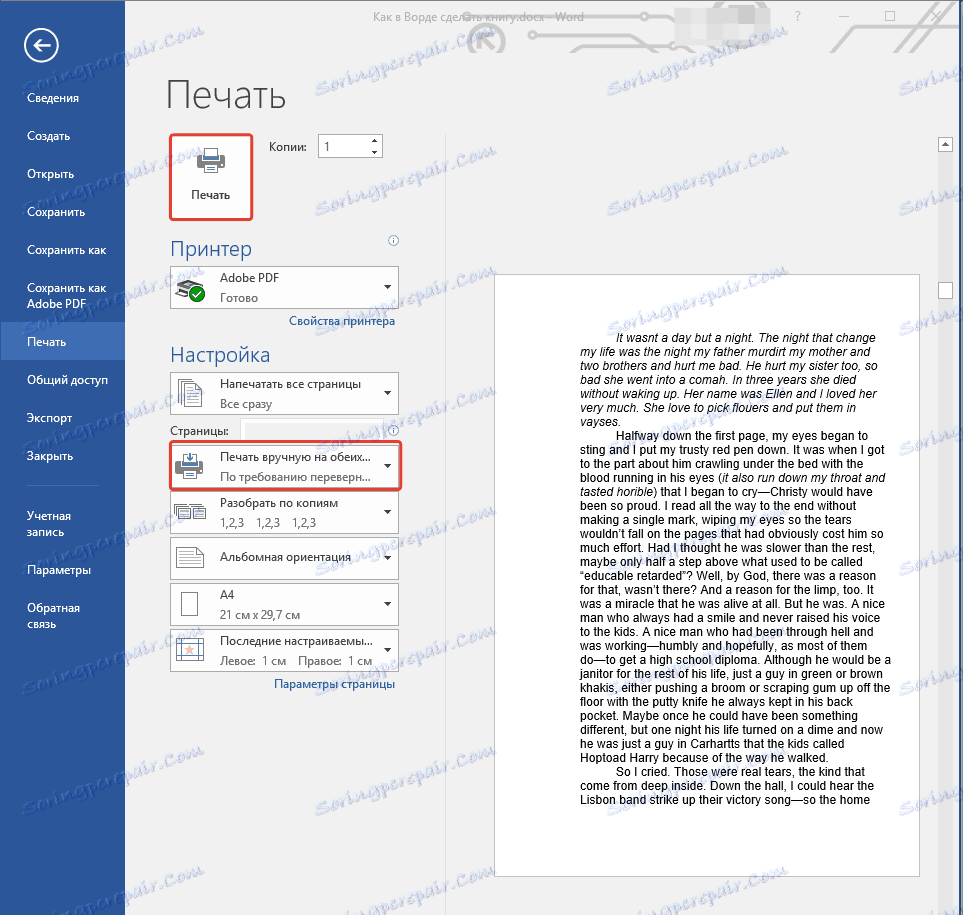
بعد طباعة النصف الأول من الكتاب ، سيصدر Word الإشعار التالي:

ملاحظة: التعليمات التي يتم عرضها في هذه النافذة قياسية. لذلك ، فإن النصيحة المقدمة فيه غير مناسبة لجميع الطابعات. مهمتك هي أن تفهم كيف وعلى أي جانب من الورقة التي تطبعها الطابعة ، وكيف تطبع الورقة بالنص المطبوع ، وبعد ذلك يجب قلبها ووضعها في الدرج. انقر فوق موافق .
- نصيحة: إذا كنت تخشى من ارتكاب خطأ في مرحلة الطباعة ، فحاول أولاً طباعة أربع صفحات من الكتاب ، أي ورقة واحدة بها نص على كلا الجانبين.
بعد اكتمال الطباعة ، يمكنك تدبيس كتابك أو تدبيسه أو غراءه. تحتاج الأوراق إلى الطي بطريقة خاطئة ، كما في دفتر الملاحظات ، ولكن ثني كل منها في المنتصف (مساحة ملزمة) ، ثم طي الواحد تلو الآخر ، وفقًا لترقيم الصفحات.
في هذا نستنتج ، من هذا المقال تعلمت كيفية جعل تنسيق الكتاب للصفحة في MS Word ، بشكل مستقل جعل نسخة إلكترونية من الكتاب ، ومن ثم طباعته على الطابعة ، وخلق نسخة مادية. اقرأ الكتب الجيدة فقط ، وتعلم البرامج الصحيحة والمفيدة ، والتي تعد أيضًا محرر نصوص من مجموعة Microsoft Office.